Configura i backup della sicurezza del mio sito web
I backup del tuo sito web devono essere configurati tramite FTP, SFTP, FTPS o chiave privata SFTP per poterti collegare al tuo account di hosting per funzionare correttamente.
- Vai alla pagina dei prodotti di GoDaddy.
- In Sicurezza e backup del sito web , accanto all'account che desideri configurare, seleziona Configura per configurare un account per la prima volta oppure seleziona Gestisci per configurare un account esistente.
- In Backup , seleziona Dettagli .
- Nell'angolo in alto a destra (sopra Esegui backup ora ), seleziona il file
 Menu Altro , quindi Impostazioni .
Menu Altro , quindi Impostazioni . - Imposta quanto segue:
- Pianificazione : scegli tra mensile, settimanale, giornaliero, orario o ogni 6 ore. Seleziona Salva impostazioni .
- Contenuto : in questa sezione puoi aggiungere directory (file) o tabelle (database) da saltare.
- Regione di archiviazione : scegli se archiviare i backup negli Stati Uniti o in Europa.
- Chiave privata : se disponi di un server cPanel, puoi configurare i backup utilizzando le chiavi private SSH (Secure Shell) anziché FTP o SFTP. Per assistenza con la configurazione della chiave privata, vediConfigure backups with an SFTP private key .
- SFTP/FTP : aggiungi le tue credenziali di connessione al server in questa scheda.
Nota: individua le credenziali di accesso S/FTP corrette:- Clienti cPanel : Trova il mio nome utente FTP per l'hosting Linux
- Clienti Plesk : Trova il tuo nome utente o login FTP per l'hosting Plesk
- Clienti Managed WordPress/Professional Web Services (PWS) : usa invece SFTP. Consulta Caricamento di file con SFTP e segui i passaggi da 1 a 5 per trovare le informazioni relative a SFTP.
- Database : aggiungi qui le credenziali del database dal file di configurazione.
Nota: individua le credenziali del database:- Clienti cPanel : Visualizza i dettagli del database per il mio account di hosting Linux
- Clienti Plesk : visualizza i dettagli del database per il mio hosting Windows
- Clienti Managed WordPress/Professional Web Services (PWS) : visualizza i dettagli del mio database
- Dopo aver configurato le impostazioni di backup, nell'angolo in alto a sinistra, seleziona Backup (dominio) .
- Seleziona Esegui backup ora , inserisci un nome per il nuovo backup e seleziona Continua .
- Puoi lasciare la pagina e tornare più tardi per verificare che il backup sia completo. Se non è ancora completo, continuerai a vedere i risultati del backup precedente.
- Puoi controllare il nome del backup elencato nel dashboard per assicurarti di guardare i risultati del backup avviato più di recente.
- Scegli Visualizza contenuto di backup , seleziona il database e le icone dei file per visualizzare il contenuto di cui è stato eseguito il backup.
- Se nel backup mancano i file o il database, si è verificato un errore. Verifica che le credenziali FTP e del database inserite siano corrette. Se il sito viene reindirizzato e hai notato che il backup del database non è stato eseguito, consulta Correzione dell'errore di reindirizzamento del backup .
Il primo backup dovrebbe essere completato in pochi minuti, ma i siti di dimensioni maggiori possono richiedere una o due ore. Se la barra di avanzamento mostra una percentuale, significa che il backup è ancora in esecuzione.
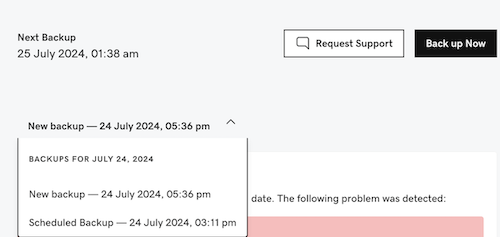
Se hai bisogno di assistenza con il processo di attivazione del backup, apri un ticket di supporto e fornisci le credenziali di accesso in modo sicuro .